![]() Можете посмотреть видео на нашем youtube-канале на эту тему
Можете посмотреть видео на нашем youtube-канале на эту тему
Выбор клиента в окне продавца

Либо читайте дальше полезную информацию
Сначала в центре окна нужно нажать на кнопку "Провести продажу".
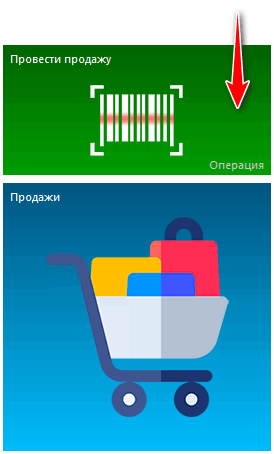
Появится автоматизированное рабочее место продавца.
![]() Основные принципы работы в автоматизированном рабочем месте продавца написаны здесь.
Основные принципы работы в автоматизированном рабочем месте продавца написаны здесь.
Имеется выбор клиента в окне продавца. Если вы используете клубные карты, разным покупателям продаете по разным ценам, отпускаете товар в долг, хотите использовать современные методы ![]() рассылки для уведомления клиентов о новых поступлениях товара - тогда вам важно выбирать покупателя для каждой продажи.
рассылки для уведомления клиентов о новых поступлениях товара - тогда вам важно выбирать покупателя для каждой продажи.

Чтобы найти нужного клиента вы можете ввести ту информацию, которая вам известна. Причем не надо вводить полностью фамилию, имя и отчество или номер телефона! Просто укажите часть информации, и тогда программа покажет вам все найденные совпадения.

Может быть найдено несколько покупателей, которые попадают под указанный критерий поиска. Все они будут отображены на панели слева на вкладке "Выбор клиента".
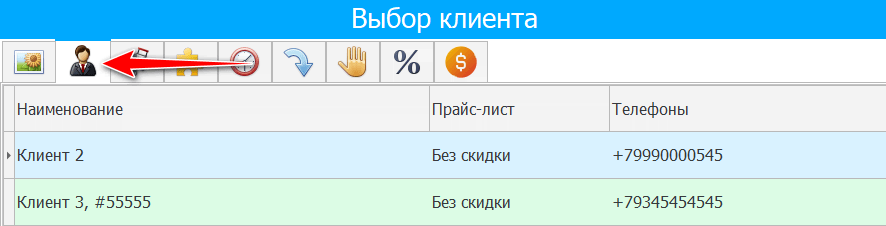
При таком поиске требуется дважды щелкнуть на нужном клиенте из предложенного списка, чтобы его данные подставились в текущую продажу.

Искать клиента требуется перед сканированием товаров, так как к разным покупателям могут быть привязаны разные прайс-листы.
После сканирования вы сразу уведете имя клиента, наличие у него скидки в случае использования особого прайса и накопленную сумму продаж.
Если при поиске нужный клиент не находится в базе данных, можем добавить нового. Для этого снизу нажимаем кнопку "Новый".
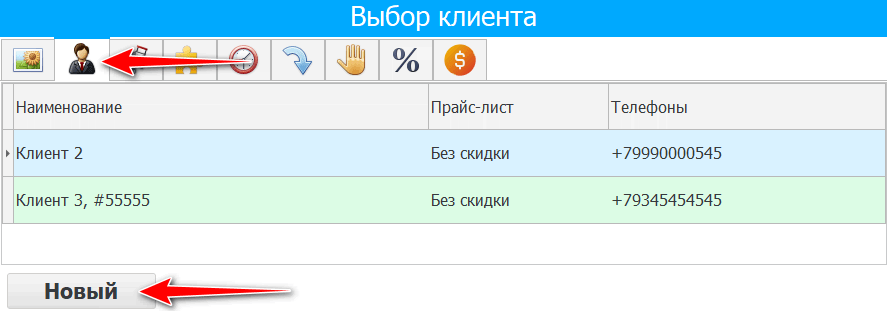
Появится окно, в котором мы сможем указать имя клиента, номер мобильного телефона и другую полезную информацию.
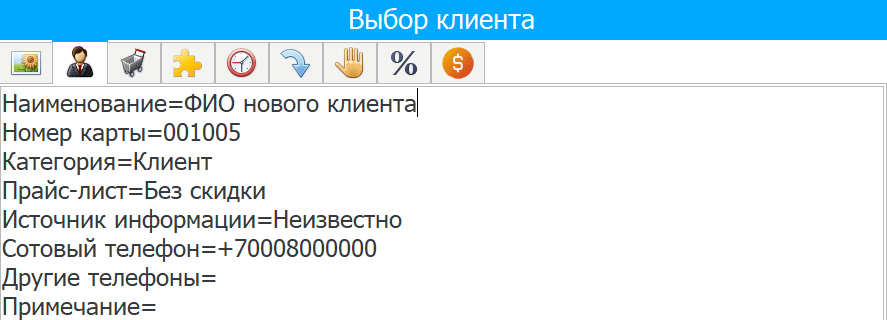
При нажатии на кнопку "Сохранить" новый клиент добавится в единую базу клиентов организации и сразу подставится в текущую продажу.

Только когда клиент добавлен или выбран, можно начинать сканировать товары. Вы будете уверены, что цены для товаров будут браться с учетом скидки выбранного покупателя.
Далее посмотрите, пожалуйста, другие полезные темы:
![]()
Универсальная Система Учета
2010 - 2024